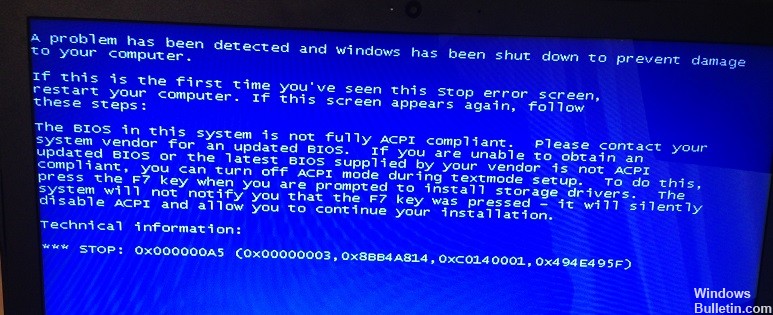L'erreur 0x000000a5 est l'erreur d'arrêt, qui est également décrite comme l'écran bleu de l'erreur de mort. Le code d'erreur 0x000000a5 apparaît principalement en raison d'un bogue dans le BIOS ACPI. Ce message d'erreur sur l'écran de votre ordinateur indique que le BIOS ACPI (Advanced Configuration and Power Interface) de l'ordinateur n'est pas compatible avec votre système Windows et n'est pas entièrement certifié selon les spécifications ACPI.
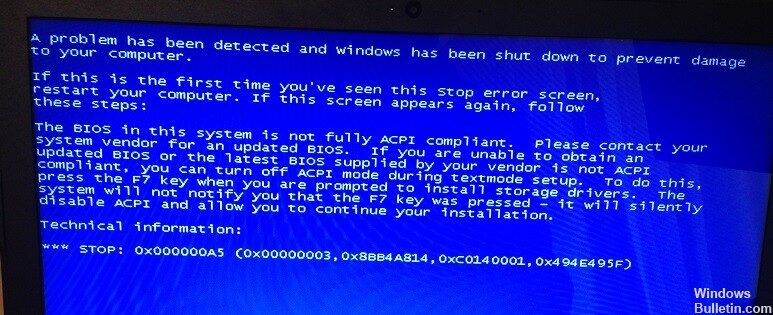
Cela provoquera régulièrement un arrêt soudain du système ou un redémarrage inattendu de votre système. Les codes d'erreur bleus tels que 0x000000a5 sont les erreurs les plus graves et les plus dangereuses que Windows peut rencontrer.
Pour corriger l'erreur BSOD 0x000000a5, essayez les méthodes suivantes :
En commençant par la dernière bonne configuration connue
Cela devrait être la première chose que vous devriez essayer, car la réponse la plus simple et la plus efficace consiste à corriger l'erreur d'arrêt 0x000000a5. Effectuez les étapes suivantes :
- Redémarrer le PC.
- Espere a que la computadora complete el procedimiento PUBLIER (la información del sistema aparecerá en su pantalla).
- Appuyez sur la touche F8 jusqu'à ce que la liste des options de démarrage disponibles s'affiche.
- Sélectionnez Dernière bonne configuration connue.
- appuyez sur Entrée
- Attendez que votre ordinateur démarre dans ce mode.
Vérifiez si l'erreur persiste ou non. Si vous rencontrez toujours l'erreur, essayez la méthode suivante.
Utilisation de la procédure de restauration du système
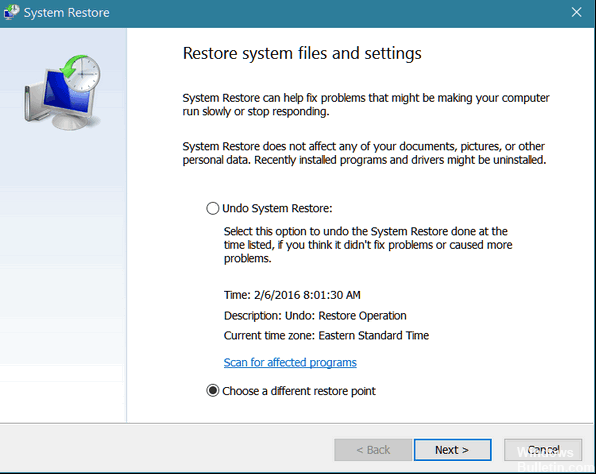
Effectuez une récupération du système à partir de l'écran Options avancées si la méthode de réparation automatique n'a pas fonctionné pour vous. Pour ce faire, vous devez suivre ces instructions :
Après avoir démarré votre ordinateur avec un disque DVD Windows ou un disque de réparation système, vous obtenez un écran noir avec du texte gris "Appuyez sur n'importe quel bouton pour démarrer à partir d'un CD ou d'un DVD". Appuyez sur une touche.
Sélectionnez une heure exacte et un type de clavier.
Cliquez sur l'icône Réparer l'ordinateur dans le coin inférieur gauche de l'écran.
Sélectionnez l'icône "Dépanner" sur l'écran "Choisir les options" qui apparaît devant vous.
Cliquez sur les alternatives avancées situées dans la fenêtre de dépannage.
Pour finir, sélectionnez essentiellement l'icône de restauration du système.
J'espère que votre problème d'erreur est résolu maintenant, mais s'il y a encore un problème, veuillez appeler les techniciens aux coordonnées ci-dessous.
Si todo lo demás falla, aquí hay algunas otras cosas para probar que parecen haber funcionado para otras gens:
- Vérifiez les paramètres du BIOS, réglez USB sur USB 2.0.
- Définissez tous les paramètres pris en charge par le BIOS sur Legacy et XP/Win7 et non sur Win8/10 ou UEFI.
- Restaurez les paramètres BIOS par défaut, puis essayez les paramètres BIOS précédents.
- Si vous avez une option LPT dans le BIOS pour un port d'imprimante parallèle, essayez de la régler sur LPT = Activé et ACPI & PnP = Activé et APM = Désactivé.
- Essayez de désactiver ACPI dans le BIOS.
- Essayez de changer toutes les alternatives CPU du BIOS (Safe Execution, VxD, etc.).
- De plus, vous pouvez essayer une ancienne version du BIOS (les versions plus récentes peuvent n'avoir été rendues compatibles qu'avec Win8/10).
- Si vous avez déjà ajouté de la RAM supplémentaire au système, réinitialisez la mémoire à sa configuration et à sa taille d'origine (et testez la mémoire avec un programme de test de mémoire - le problème peut être dû à une mémoire défectueuse ou inadéquate !